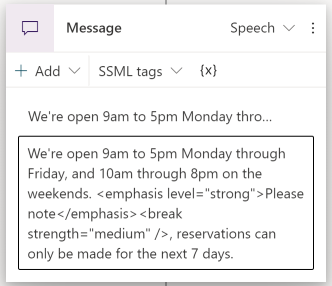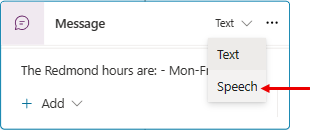在主题流中,消息节点将发送一条来自代理的消息给用户。 消息可以是简单的文本消息,但也可以包含更为丰富的组件,例如图像、视频、快速回复、卡片等。
提示
消息节点的所有功能也可以用于问题节点。
发送文本消息
打开所需的主题。
选择要让代理发送消息的节点下方的添加节点图标
 ,然后选择发送消息。
,然后选择发送消息。在文本框中输入您希望代理发送的信息。
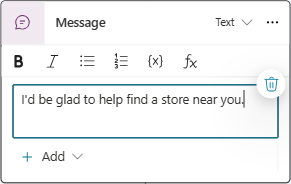
(可选)使用节点菜单栏中的工具添加:
小费
重命名节点,使其更容易识别。 选择节点的名称字段以直接更新名称,或者选择节点的更多图标 (…),然后从菜单中选择重命名。 您也可以在代码编辑器中重命名节点。
无法重命名触发器节点和转到步骤节点。
节点名称最长可达 500 个字符。
在消息中插入变量
选择所需的信息。
在节点的菜单栏中,选择插入变量图标({x})。
在选择变量中,切换到与要使用的变量范围相匹配的选项卡。 了解有关变量作用域的更多信息。
选择所需的变量(如果需要,请使用搜索框)。
使用消息变体
添加消息变体时,代理会在每次触发节点时随机选择使用其中一个。
添加消息变体
在节点的菜单栏中,选择 + 添加,然后选择消息变体。
输入代理要在文本框中说出的内容。 选择消息节点外部会将您的变体添加到消息列表中。
重复这些步骤以添加任意数量的变体。
删除消息变体
选择具有变体的消息节点。
选择要删除的变量,然后选择角落的删除变量图标
 。
。
添加图像
要添加图像,您需要通过 URL 托管图像。
在节点的菜单栏中,选择添加,然后选择图像。
在图像属性面板中,输入图像的 URL。
可选择输入图片标题。
添加视频
在节点的菜单栏中,选择添加,然后选择视频。
在视频属性面板的媒体 URL 下,输入视频的 URL。 该 URL 可以是指向可公开访问的 MP4 文件的直接链接,也可以是 YouTube URL。
(可选)输入标题、副标题、图像 URL(可公开访问的图像文件的 URL)或要与卡上的视频一起显示的文本。 您还可以添加按钮,其属性与快速回复相同。
添加基本卡
基本卡片是一种通用卡片,可用于向代理回复消息添加文本、图像和交互元素。
在节点的菜单栏中,选择添加,然后选择基本卡。
在基本卡片属性面板中,填写卡片内容的属性。 您还可以添加按钮,其属性与快速回复相同。
添加自适应卡片
例如,如果一个消息节点通知用户商店的营业时间,您可以创建一个自适应卡片,显示营业时间以及商店的图像。 自适应卡片是您可以自定义的与平台无关的卡。 在“自适应卡片”设计器中,您可以根据元素创建“自适应卡片”,也可以直接在卡片有效载荷编辑器中创建卡片的 JSON 有效载荷。
在节点的菜单栏中,选择添加,然后选择自适应卡片。
在自适应卡属性面板中,选择编辑自适应卡。 自适应卡设计器就会打开。
在卡片有效载荷编辑器窗格中输入卡片的 JSON 文字,然后选择保存。 卡片预览会显示在消息节点上。
查看同一节点中的多个媒体卡并移除一张卡
如果向节点添加两个或多个媒体卡,则可以使用以下显示选项:
- 轮播(默认)一次显示一张卡片。
- 列表以垂直列表的形式显示所有卡片。
要以垂直列表的形式显示卡片,请选择其中一张卡片,然后选择节点菜单栏上的列表图标 ![]() 。 如果想以轮播的形式展示卡片,请选择轮播图标
。 如果想以轮播的形式展示卡片,请选择轮播图标 ![]() ,然后以同样的方式操作。
,然后以同样的方式操作。
要删除卡片,请选择该卡片,然后选择卡片角落的删除图标 ![]() 。
。
使用快速回复
重要提示
- 某些频道不支持快速回复。 在这种情况下,快速回复按钮在与您的座席对话期间不可用。
- 有些渠道限制一次显示的快速回复的数量。
在信息中添加快速回复,向客户建议回复或操作。 客户采取的行动会反馈给代理。
当客户选择快速回复时,它会显示在聊天历史记录中,直到座席或客户发送其他活动。
客户可以选择快速回复或直接在聊天中键入内容。 若要要求用户从列表中选择一个选项,请改用多项选择问题节点。
添加快速回复
在节点的菜单栏中,选择添加,然后选择快速回复。
在消息节点的快速回复框中,逐一输入所需的快速回复。
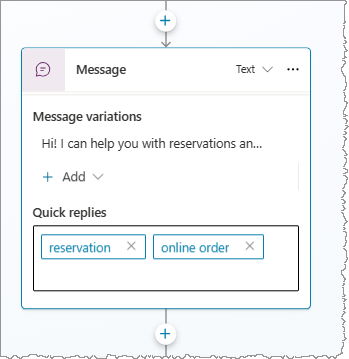
更改快速回复的操作类型
您可以将快速回复配置为执行不同类型的操作。
选择快速回复框,打开快速回复属性面板。
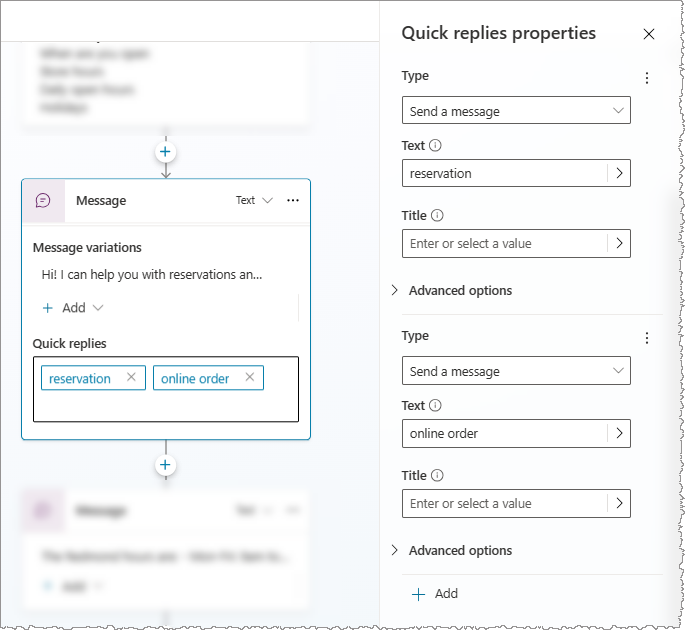
为类型选择所需的值:
- 发送消息(默认):向代理发送消息并显示在聊天记录中。
-
打开 URL:打开 URL。 URL 必须以
https://开头。 -
致电:拨打电话号码。 输入前缀
PhoneNumber:,紧跟所需电话号码,例如PhoneNumber:1234567890。 - 向代理发送隐藏消息:向代理发送消息,但将其从聊天记录中隐藏。
根据您选择的类型,会出现不同的属性。 要查看更多属性,请展开高级选项。
添加语音消息替代
在启用语音的渠道(例如 Customer Service 全渠道)上,消息文本将同时用于文本显示和语音。 但是,您可以用其他语音消息替代此文本消息。
使用 SSML 自定义语音响应
语音合成标记语言 (SSML) 是一种基于 XML 的标记语言,它指定如何将文本转换为合成语音。 SSML 是 Copilot Studio 使代理的回答听起来像自然语言的许多方式之一。
选择要自定义的语音信息。
在菜单栏中展开 SSML 标记,然后选择要添加的标记。
SSML 标记 Description 音频 添加预先录制的音频。 中断 在单词之间插入停顿或中断。 强调 为单词或短语添加重音级别。 韵律 指定对音调、音调线、范围、速率和音量所做的更改。 您可以在一条语音信息中添加多个标记。 还可以手动输入菜单上未显示的 SSML 标记。 要了解有关 SSML 和其他标记的更多信息,请参阅 Microsoft Azure AI 语音服务文档中的使用 SSML 改进合成。